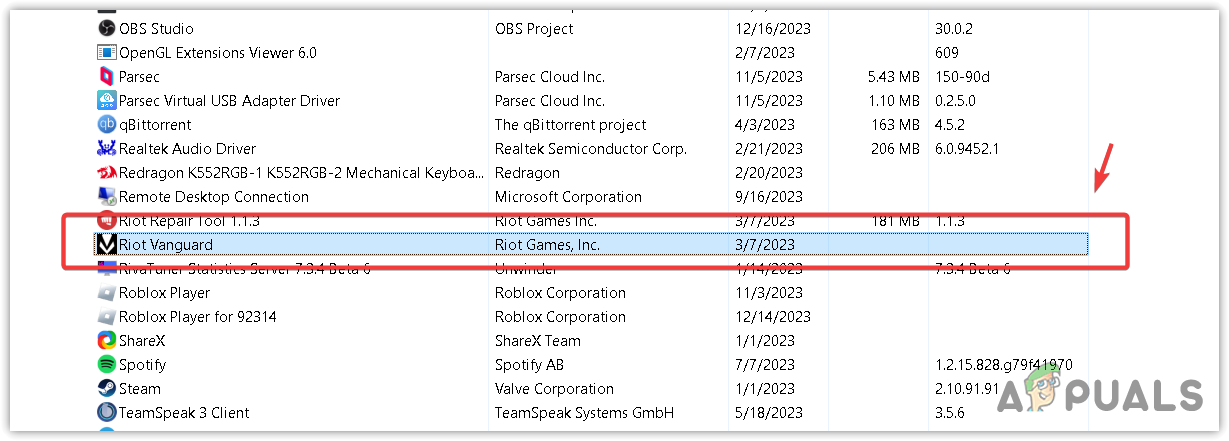So beheben Sie den VALORANT-Fehlercode: VAL 62
Der VALORANT-Fehlercode VAL 62 tritt normalerweise aus zwei Hauptgründen auf: einem Problem mit Ihrer Netzwerkverbindung oder einem Problem mit dem Vanguard-Dienst. Dies sind die häufigsten Ursachen, die zum Fehlercode VAL 62 führen. Abgesehen von diesen Faktoren kann dieser Fehler jedoch auch auftreten, wenn der Server gewartet wird oder ausfällt.

In der Fehlermeldung heißt es: Beim Herstellen der Verbindung zur Plattform ist ein Fehler aufgetreten. Bitte starten Sie Ihren Client neu. Ihr erster Schritt sollte darin bestehen, mehrmals zu versuchen, den Client neu zu starten. Wenn das Problem trotz Neustart Ihres Clients weiterhin besteht, können Sie die folgenden Methoden zur Fehlerbehebung in Betracht ziehen.
1. Überprüfen Sie den Valorant-Serverstatus
Der VAL 62-Fehler deutet auf ein Verbindungsproblem mit der Plattform hin, das entweder auf der Seite von Valorant oder auf der Seite des Benutzers liegen könnte. Wenn das Problem bei Valorant liegt, können Sie es leider nicht selbst lösen. Trotz aller Bemühungen zur Fehlerbehebung wird Ihnen wahrscheinlich weiterhin dieselbe Fehlermeldung angezeigt.
Daher ist es wichtig zu überprüfen, ob der Serverstatus betriebsbereit ist. Wenn es nicht funktioniert, ist es besser, darauf zu warten, dass das Problem automatisch behoben wird, als vergeblich nach Lösungen zu suchen.
- Um den Serverstatus zu überprüfen, besuchen Sie status.riotgames.com.
- Wählen Sie VALORANT aus der Liste der Spiele aus.

- Wählen Sie Ihren Server und überprüfen Sie seinen Status.

- Sie können auch in verschiedenen Foren wie Reddit nach dem Fehler suchen, um zu sehen, ob bei anderen Benutzern ebenfalls VAL 62 auftritt. Wenn viele Benutzer das gleiche Problem melden, liegt es wahrscheinlich an einem Problem auf Seiten von Valorant und sollte innerhalb von 24 Stunden behoben werden ein paar Stunden.
2. Starten Sie den VGC-Dienst neu
Das Riot Vanguard, ein Anti-Cheat-System, benötigt den VGC (Vanguard Service) für VALORANT, um Betrug zu verhindern. Wenn der VGC-Dienst nicht im Hintergrund läuft, müssen Sie ihn neu starten, um VALORANT abzuspielen. Befolgen Sie diese Schritte, um den VGC-Dienst neu zu starten.
- Öffnen Sie das Dialogfeld „Ausführen“ mit den Tasten Win + R.
- Geben Sie „services.msc“ ein und klicken Sie auf „OK“, um auf das Fenster „Dienste“ zuzugreifen.

- Suchen Sie den VGC-Dienst und klicken Sie mit der rechten Maustaste darauf, um seine Eigenschaften zu öffnen.

- Wenn der Dienst beendet wurde, wählen Sie Starten.
- Ändern Sie den Starttyp von Manuell auf Automatisch.
- Nachdem Sie die Änderungen vorgenommen haben, klicken Sie auf „Übernehmen“ und dann auf „OK“.

- Starten Sie VALORANT neu, um zu überprüfen, ob der Fehler behoben wurde.
3. Installieren Sie Vanguard neu
Wenn der Neustart des VGC-Dienstes nicht erfolgreich ist, kann es erforderlich sein, Vanguard neu zu installieren. Durch die Neuinstallation wird auch der VGC-Dienst zusammen mit allen zugehörigen Dateien neu installiert, wodurch der VAL 62-Fehler behoben werden könnte, wenn er auf Vanguard zurückzuführen ist. So gehen Sie vor:
- Greifen Sie auf das Startmenü zu und suchen Sie nach „Eingabeaufforderung“.
- Klicken Sie mit der rechten Maustaste und wählen Sie Als Administrator ausführen.

- Geben Sie im Terminalfenster sc delete VGC ein und drücken Sie die Eingabetaste, um den VGC-Dienst zu deinstallieren.

- Öffnen Sie anschließend die Systemsteuerung und navigieren Sie unter Programme zu Programm deinstallieren.
- Suchen Sie Riot Vanguard und doppelklicken Sie darauf, um den Deinstallationsvorgang zu starten.

- Starten Sie VALORANT, was die Installation von Riot Vanguard veranlassen sollte.
- Testen Sie, ob der Fehler behoben wurde.
4. Verwenden Sie mobile Daten oder eine andere Netzwerkverbindung
Ein anhaltender VAL 62-Fehler führt häufig zu Netzwerkproblemen. Bevor Sie sich mit der weiteren Fehlerbehebung befassen, versuchen Sie, eine Verbindung zu einem alternativen Netzwerk, z. B. einer mobilen Datenverbindung, herzustellen, um zu überprüfen, ob das Problem bei Ihrer primären Netzwerkverbindung liegt.
- Wenn ein WLAN-Adapter verfügbar ist, schalten Sie Ihren mobilen Hotspot ein und verbinden Sie Ihren Computer damit.
- Suchen Sie nach dem VAL 62-Fehler, indem Sie VALORANT starten, während Sie mit dem neuen Netzwerk verbunden sind.
- Wenn kein WLAN-Adapter oder Dongle vorhanden ist, können Sie Ihr Mobilgerät auch über ein USB-Kabel mit dem PC verbinden.
- Aktivieren Sie Hotspot Tethering in den Einstellungen Ihres Mobilgeräts.

- Verbinden Sie Ihren PC mit dem neu eingerichteten Hotspot-Netzwerk.
- Starten Sie VALORANT neu, um festzustellen, ob der VAL 62-Fehler weiterhin besteht.
5. Netzwerkeinstellungen zurücksetzen
Wenn das Problem durch eine Änderung des Netzwerks behoben wird, deutet dies darauf hin, dass das Problem möglicherweise von Ihren Netzwerkeinstellungen oder Ihrem ISP (Internet Service Provider) herrührt. Um dieses Problem zu beheben, sollten Sie die Netzwerkeinstellungen zurücksetzen, wodurch Ihre Netzwerkkonfigurationen, einschließlich der DNS-Einstellungen, auf den Standardzustand zurückgesetzt werden. Dies ist besonders hilfreich, wenn Sie Ihre Netzwerkeinstellungen versehentlich falsch konfiguriert haben.
Darüber hinaus kann die Verwendung eines Google DNS-Servers von Vorteil sein. Aufgrund der sicheren, zuverlässigen und schnellen Verbindung wird es oft für Gamer empfohlen. Weitere Einzelheiten finden Sie unter So ändern Sie DNS in Windows.
Um Ihre Netzwerkeinstellungen zurückzusetzen, gehen Sie wie folgt vor:
- Drücken Sie die Win-Taste und geben Sie Network Reset ein.
- Drücken Sie die Eingabetaste, um auf die entsprechenden Einstellungen zuzugreifen.

- Klicken Sie auf die Schaltfläche „Jetzt zurücksetzen“, um die Netzwerkkonfigurationen auf die Standardeinstellungen zurückzusetzen.

- Überprüfen Sie nach dem Zurücksetzen, ob der VAL 62-Fehler behoben wurde.
In vielen Fällen tritt der Fehler VAL 62 auf, wenn der VGC-Dienst nicht mehr ausgeführt wird. Oft ist ein Neustart oder eine Neuinstallation des VGC-Dienstes zusammen mit Riot Vanguard die Lösung. Wenn diese Versuche das Problem jedoch nicht lösen und der VALORANT-Server betriebsbereit ist, liegt das Problem möglicherweise bei Ihrem ISP. In solchen Fällen kann es notwendig sein, sich an Ihren ISP zu wenden, um eine Lösung zu finden.